
تسجيل فيلم في QuickTime Player على الـ Mac
يمكنك إنشاء فيلم باستخدام الكاميرا المضمنة في الـ Mac أو باستخدام الـ iPhone أو الـ iPad أو الـ iPod touch. عند إنشاء فيلم، تظهر عناصر التحكم في التسجيل التي تتيح لك بدء التسجيل والتحكم في مستوى الصوت واختيار خيارات التسجيل.

استخدام الكاميرا المضمنة على الـ Mac
في تطبيق QuickTime Player
 على الـ Mac الخاص بك، اختر ملف > تسجيل فيلم جديد.
على الـ Mac الخاص بك، اختر ملف > تسجيل فيلم جديد.عندما تظهر نافذة التسجيل، سترى ضوء أخضر بجوار الكاميرا المدمجة في الـ Mac الخاص بك.
تلميح: إذا كان الـ Mac الخاص بك لا يضم كاميرا مدمجة، يمكنك توصيل كاميرا خارجية.
انقر على القائمة المنبثقة خيارات، ثم اختر أيًا من خيارات التسجيل التالية:
الكاميرا: اختر كاميرا إذا توفر لديك أكثر من كاميرا واحدة.
الميكروفون اختر ميكروفون إذا توفر لديك أكثر من ميكروفون واحد.
الجودة: اختر جودة التسجيل. تنتج التسجيلات ذات أعلى مستويات الجودة ملفات غير مضغوطة، والتي يمكن أن تستخدم كميات ضخمة من مساحة التخزين.
الإعداد
الوصف
عالٍ
فيديو H.264 وصوت AAC بتردد ٤٤١٠٠ هرتز
الحد الأقصى
فيديو Apple ProRes 422 وصوت Linear PCM
اضبط التحكم في الصوت لسماع الصوت الذي تقوم بتسجيله.
انقر على الزر تسجيل
 لبدء التسجيل؛ ثم انقر على الزر إيقاف
لبدء التسجيل؛ ثم انقر على الزر إيقاف  عند الانتهاء (أو استخدم Touch Bar).
عند الانتهاء (أو استخدم Touch Bar).لإيقاف التسجيل مؤقتًا، انقر على زر التسجيل مع الضغط على زر الخيارات
 ، ثم انقر عليه مجددًا لاستئناف التسجيل.
، ثم انقر عليه مجددًا لاستئناف التسجيل.قم باختيار ملف > حفظ لحفظ التسجيل وتسميته.
استخدام الـ iPhone أو الـ iPad أو iPod touch المتصل بالـ Mac
يمكنك التقاط ما تراه على جهاز متصل وحفظه كملف فيلم على الـ Mac الخاص بك.
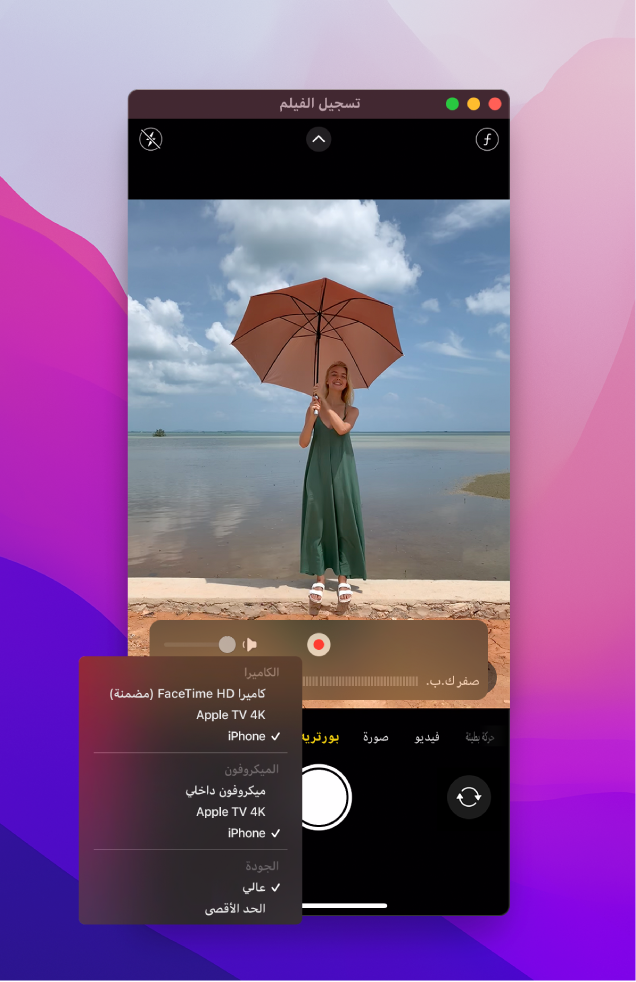
قم بتوصيل جهازك بالـ Mac.
قم بفتح تطبيق QuickTime Player
 على الـ Mac الخاص بك.
على الـ Mac الخاص بك.قم باختيار ملف > تسجيل شاشة جديدة
انقر على القائمة المنبثقة خيارات، ثم اختر أيًا من خيارات التسجيل التالية:
الكاميرا: اختر الـ iPhone أو الـ iPad أو الـ iPod touch المتصل.
الميكروفون اختر ميكروفون (إذا توفر لديك أكثر من ميكروفون واحد).
الجودة: اختر جودة التسجيل. تنتج التسجيلات ذات أعلى مستويات الجودة ملفات غير مضغوطة، والتي يمكن أن تستخدم كميات ضخمة من مساحة التخزين.
الإعداد
الوصف
عالٍ
فيديو H.264 وصوت AAC بتردد ٤٤١٠٠ هرتز
الحد الأقصى
فيديو H.264 وصوت Linear PCM
اضبط التحكم في الصوت لسماع الصوت الذي تقوم بتسجيله.
انقر على الزر تسجيل
 لبدء التسجيل؛ ثم انقر على الزر إيقاف
لبدء التسجيل؛ ثم انقر على الزر إيقاف  عند الانتهاء (أو استخدم Touch Bar).
عند الانتهاء (أو استخدم Touch Bar).لإيقاف التسجيل مؤقتًا، انقر على زر التسجيل مع الضغط على زر الخيارات
 ، ثم انقر عليه مجددًا لاستئناف التسجيل.
، ثم انقر عليه مجددًا لاستئناف التسجيل.قم باختيار ملف > حفظ لحفظ التسجيل وتسميته.
تلميح: إذا كان الـ iPhone أو الـ iPad أو الـ iPod touch يدعم الـ AirDrop، يمكنك تسجيل فيديو على جهازك وإرساله لاسلكيًا إلى الـ Mac، ثم فتح الفيديو في QuickTime Player. انظر استخدام AirDrop على الـ Mac.